Chaque fois que vous allez à votre épicerie la plus proche, vousdoit avoir remarqué le vendeur analysant un code UPC (code universel de produit) de votre produit. Les codes UPC sont des codes à barres et s'apparentent à ceux de vos produits. Ils sont utilisés de nombreuses autres manières. Les codes à barres sont essentiellement des images lisibles par machine et codées avec des données contenant diverses informations relatives à un élément. Les informations intégrées ne sont pas lisibles par les humains et ne peuvent pas non plus être modifiées. Un code à barres peut contenir tout type de données, allant du prix d'un élément au simple lien de téléchargement d'une chanson. Les codes à barres sont maintenant beaucoup utilisés sur Internet sous forme de codes QR, pour distribuer des liens entre les utilisateurs. Si vous possédez un appareil Android, vous devez également avoir vu les QRCodes dans le Google Play Store. Vous êtes-vous déjà demandé comment ces codes sont créés? En utilisant simplement une application informatique (et un peu de votre cerveau). Il y a quelques jours, nous avons couvert un générateur de code QR appelé BarCode Generator, qui vous permettrait de générer et d'exporter des codes QR en images. Si vous voulez une solution lucide pour générer des codes QR, consultez QRGen . C'est une application portable qui vous permet de générer facilement des codes QR et de les enregistrer dans plusieurs formats d'image. Les formats d'image pris en charge incluent les formats JPEG, PNG, BMP et GIF. Détails à suivre sous peu.
L'application est conçue de manière à ne pasvous confondez avec beaucoup d'options, et il est assez facile à manipuler, avec sa conception d'interface intuitive. L’interface contient le champ de saisie de texte en haut à droite, tandis que les options permettant de modifier Taille, correction d'erreur méthode et sauver l'image dans différents formats d'image apparaît dansle côté en bas à droite. Le code QR apparaît dans la partie gauche de la fenêtre principale de l'application. Pour générer un code QR, entrez le texte dans le champ fourni, puis choisissez le Taille à partir de la liste de taille d'image pré-spécifiée 100 × 100 à 500 × 500. Ensuite, choisissez le Correction des erreurs méthode, et appuyez sur la produire bouton pour créer le code QR. Vous pouvez exporter l'image en l'enregistrant sous PNG, GIF, JPG, JPEG ou BMP.
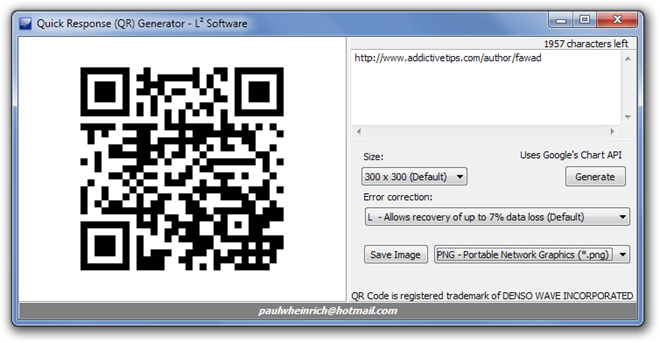
QRGen fonctionne sous Windows XP, Windows Vista et Windows 7. Les éditions de système d'exploitation 32 bits et 64 bits sont prises en charge.
Télécharger QRGen












commentaires